Как предотвратить блокировку вложений в Outlook?
Когда я получил электронное письмо с вложением EXE-файла в Outlook, вложение EXE было заблокировано и распознано как потенциально небезопасное. Существует ли способ предотвратить блокировку определенных типов вложений в Outlook? Да, это зависит от ситуации:
Если вы отправляете письма с вложениями, которые блокируются в Outlook получателя:
A. Архивируйте/сжимайте вложения, чтобы предотвратить блокировку вложений в Outlook
B. Автоматическая архивация/сжатие вложений для предотвращения блокировки вложений в Outlook
Если вы получаете письма с заблокированными вложениями:
C. Редактирование/добавление ключа реестра для предотвращения блокировки вложений в Outlook
D. Предотвращение блокировки вложений в Outlook с помощью Kutools для Outlook
Если вы отправляете письма с вложениями, которые блокируются в Outlook получателя:
При отправке письма с вложениями, которые могут быть заблокированы в Outlook получателя, вы можете заархивировать/сжать вложения на своем компьютере, а затем прикрепить сжатый файл к вашему письму.
A. Архивируйте/сжимайте вложения, чтобы предотвратить блокировку вложений в Outlook
1. Откройте папку, содержащую вложение, которое вы хотите отправить, щелкните правой кнопкой мыши по вложению и выберите "Отправить в" > "Сжатая ZIP-папка" из контекстного меню. Смотрите скриншот:

Теперь выбранное вложение заархивировано в сжатую папку.
2. Щелкните правой кнопкой мыши по сжатой папке и выберите "Отправить в" > "Получатель почты" из контекстного меню. Смотрите скриншот:

3. Теперь сжатая папка прикреплена к новому письму. Пожалуйста, составьте новое письмо и отправьте его.
Быстро разблокируйте небезопасные вложения из писем Outlook
Например, кто-то отправил вам EXE-файл установочного пакета через письмо Outlook. Однако вложение EXE распознается как потенциально небезопасный файл и блокируется, как показано на скриншоте ниже. Здесь я хотел бы порекомендовать вам функцию "Безопасные расширения вложений" из "Kutools для Outlook", которая поможет вам быстро разблокировать небезопасные вложения всего несколькими кликами.

B. Автоматическая архивация/сжатие вложений для предотвращения блокировки вложений в Outlook
Если у вас установлен "Kutools для Outlook", вы можете применить его функцию "Автоматическое сжатие всех исходящих вложений", чтобы автоматически сжимать вложения, так что получатели смогут нормально получать сжатые вложения.
Попрощайтесь с неэффективностью Outlook! Kutools for Outlook упрощает пакетную обработку электронных писем – теперь с бесплатными функциями, работающими на базе ИИ! Скачайте Kutools for Outlook прямо сейчас!!
1. Нажмите "Kutools" > "Параметры". Смотрите скриншот:

2. В открывшемся диалоговом окне "Параметры вложений" перейдите на вкладку "Сжатие", отметьте параметр "Автоматически сжимать вложения перед отправкой писем" и нажмите кнопку "ОК". Смотрите скриншот:

С этого момента все прикрепленные файлы в ваших исходящих письмах будут автоматически сжаты.
3. А теперь прикрепите файлы, которые могут быть заблокированы в Outlook получателя, к вашему письму обычным образом, составьте его и отправьте.
Демонстрация: Автоматическая архивация/сжатие вложений для предотвращения блокировки вложений в Outlook
Узнайте больше о вкладке Kutools / Kutools Plus в этом видео – она наполнена мощными функциями, включая бесплатные инструменты ИИ! Попробуйте все функции бесплатно в течение 30 дней без каких-либо ограничений!
Если вы получаете письма с заблокированными вложениями:
Когда вложения в полученных письмах заблокированы, вы не можете просматривать, скачивать или редактировать заблокированные вложения. Здесь я представляю два решения для предотвращения блокировки определенного типа вложений в вашем Outlook.
C. Редактирование/добавление ключа реестра для предотвращения блокировки вложений в Outlook
1. Одновременно нажмите клавиши "Win" + "R", чтобы открыть диалоговое окно "Выполнить", введите "regedit" в поле "Открыть" и нажмите кнопку "ОК" в диалоговом окне. Смотрите скриншот:
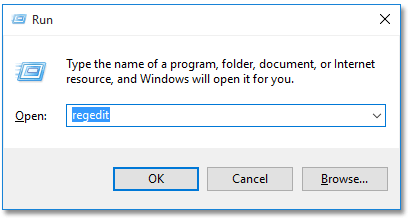
2. Теперь в появившемся диалоговом окне Управления учетными записями пользователей нажмите кнопку "Да", чтобы продолжить.
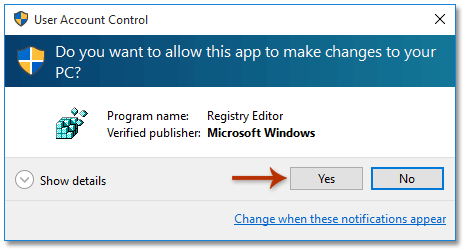
3. В открывшемся окне Редактора реестра откройте путь:
Outlook 2016: HKEY_CURRENT_USER\Software\Microsoft\Office\16.0\Outlook\Security
Примечание: Если вы используете Outlook 2013, замените 16.0 на 15.0; для Outlook 2010 замените 16.0 на 14.0; для Outlook 2007 замените на 12.0.
4. Щелкните правой кнопкой мыши по ключу реестра "Безопасность", выберите "Создать" > "Строковый параметр" из контекстного меню, а затем назовите его как "Level1Remove". Смотрите скриншот:

5. Щелкните правой кнопкой мыши по только что созданному строковому значению и выберите "Изменить" из контекстного меню. Смотрите скриншот:

6. В открывшемся диалоговом окне "Изменить строку" введите расширение имени файла вложений, которые вы хотите предотвратить блокировку в Outlook, в поле "Значение данных" и нажмите кнопку "ОК". Смотрите скриншот:
В нашем случае нам нужно предотвратить блокировку EXE-файлов в Outlook, поэтому мы вводим .exe в поле "Значение данных".

7. Закройте окно Редактора реестра и перезапустите ваш Outlook.
И с этого момента вы сможете просматривать и скачивать указанный тип вложений (EXE-файлы) в ваших входящих письмах.
D. Предотвращение блокировки вложений в Outlook с помощью Kutools для Outlook
"Kutools для Outlook" также предоставляет опцию "Безопасные расширения вложений", чтобы помочь вам легко предотвратить блокировку определенных типов вложений в Outlook.
Попрощайтесь с неэффективностью Outlook! Kutools for Outlook упрощает пакетную обработку электронных писем – теперь с бесплатными функциями, работающими на базе ИИ! Скачайте Kutools for Outlook прямо сейчас!!
1. Нажмите "Kutools" > "Параметры".

2. В диалоговом окне "Параметры" перейдите на вкладку "Другие", введите указанное расширение имени файла в поле "Безопасные расширения вложений" и нажмите кнопку "ОК". Смотрите скриншот:

3. В появившемся диалоговом окне Kutools для Outlook нажмите кнопку "ОК". Затем перезапустите ваш Outlook.
Когда вы снова откроете Outlook, заблокированное вложение будет отображаться нормально в письме.

Демонстрация: Предотвращение блокировки вложений в Outlook с помощью Kutools для Outlook
Узнайте больше о вкладке Kutools / Kutools Plus в этом видео – она наполнена мощными функциями, включая бесплатные инструменты ИИ! Попробуйте все функции бесплатно в течение 30 дней без каких-либо ограничений!
Связанные статьи
Получить все вложения из архивных писем в Outlook
Подсчитать общее количество вложений в выбранных письмах в Outlook
Лучшие инструменты для повышения продуктивности работы с Office
Срочные новости: бесплатная версия Kutools для Outlook уже доступна!
Оцените обновленный Kutools для Outlook с более чем100 невероятными функциями! Нажмите, чтобы скачать прямо сейчас!
📧 Автоматизация Email: Автоответчик (Доступно для POP и IMAP) / Запланировать отправку писем / Авто Копия/Скрытая копия по правилам при отправке писем / Автоматическое перенаправление (Расширенное правило) / Автоматически добавить приветствие / Авторазделение Email с несколькими получателями на отдельные письма ...
📨 Управление Email: Отозвать письмо / Блокировать вредоносные письма по теме и другим критериям / Удалить дубликаты / Расширенный Поиск / Организовать папки ...
📁 Вложения Pro: Пакетное сохранение / Пакетное открепление / Пакетное сжатие / Автосохранение / Автоматическое отсоединение / Автоматическое сжатие ...
🌟 Волшебство интерфейса: 😊Больше красивых и стильных эмодзи / Напоминание при поступлении важных писем / Свернуть Outlook вместо закрытия ...
👍 Удобные функции одним кликом: Ответить всем с вложениями / Антифишинговая Email / 🕘Показать часовой пояс отправителя ...
👩🏼🤝👩🏻 Контакты и Календарь: Пакетное добавление контактов из выбранных Email / Разделить группу контактов на отдельные / Удалить напоминание о дне рождения ...
Используйте Kutools на вашем языке – поддерживаются Английский, Испанский, Немецкий, Французский, Китайский и более40 других!


🚀 Скачайте все дополнения Office одним кликом
Рекомендуем: Kutools для Office (5-в-1)
Скачайте сразу пять установщиков одним кликом — Kutools для Excel, Outlook, Word, PowerPoint и Office Tab Pro. Нажмите, чтобы скачать прямо сейчас!
- ✅ Все просто: скачайте все пять установочных пакетов одним действием.
- 🚀 Готово для любой задачи Office: Установите нужные дополнения тогда, когда они вам понадобятся.
- 🧰 Включено: Kutools для Excel / Kutools для Outlook / Kutools для Word / Office Tab Pro / Kutools для PowerPoint